Los de iPhone-simkaart op voor probleemloos gebruik
Het ontgrendelen van de simkaart op een iPhone is een cruciale stap om uw apparaat vrij te maken voor gebruik met verschillende providers. Of u nu uw contract heeft afgerond of een tweedehands iPhone heeft aangeschaft, dit proces zorgt voor flexibiliteit en vrijheid bij het kiezen van een serviceprovider. In deze handleiding verkennen we de eenvoudige stappen om de simkaart van uw iPhone te ontgrendelen, zodat u van provider kunt wisselen en uw apparaat internationaal kunt gebruiken. Het ontgrendelen van de simkaart van uw iPhone opent een wereld aan mogelijkheden en biedt flexibiliteit en de mogelijkheid om uw mobiele ervaring af te stemmen op uw voorkeuren. Laten we zonder verder oponthoud leren hoe de simkaart op de iPhone te ontgrendelen!
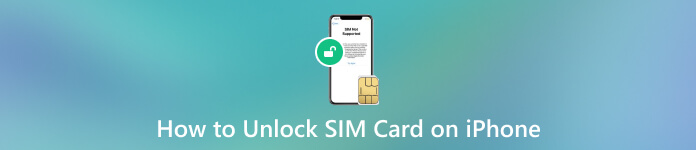
In dit artikel:
Deel 1. Hoe de simkaart op een iPhone te ontgrendelen
Een effectieve manier om de simkaart op uw iPhone te ontgrendelen, is door de simpincode uit te schakelen. Tijdens dit proces wordt u mogelijk gevraagd uw SIM-pincode in te voeren; als je het je herinnert, kom gerust binnen. Als u echter onzeker bent over de SIM-pincode, is het van cruciaal belang dat u deze niet probeert te raden. Als u doorgaat, overweeg dan om gebruik te maken van de standaard SIM-pincode die wordt vermeld in het servicedocument of de klantenservicepagina. Wees voorzichtig met het correct overwegen van de pincode, aangezien meerdere onjuiste pogingen de SIM-kaart permanent kunnen vergrendelen. Ga daarna naar de onderstaande gids voor het ontgrendelen van een vergrendelde simkaart op de iPhone:
Start de applicatie Instellingen op uw iPhone om het proces te starten. Navigeer daarna door de Telefoon optie in de lijst en selecteer de SIM-pincode.
Schakel de SIM-PIN-functie uit. Als u klaar bent, controleert u of u uw simkaart zonder fouten kunt gebruiken. Bovendien kunt u de bestaande SIM-pincode op uw iPhone wijzigen.
Hiermee kunt u een nieuwe SIM-pincode instellen, wat een alternatieve manier biedt om uw SIM-kaart in de toekomst te ontgrendelen. Zo ontgrendel je de iPhone-simkaart via de instellingen.
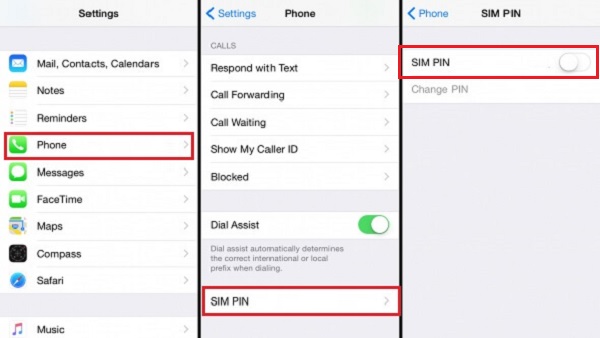
Deel 2. Tips over simkaartvergrendeling op de iPhone
Om een soepele en ononderbroken communicatie op uw iPhone te garanderen, is het nodig dat u de beveiliging van de SIM-kaart effectief begrijpt en beheert. Een vergrendelde simkaart kan uitdagingen met zich meebrengen, maar u kunt deze problemen naadloos oplossen met de juiste kennis en werkwijzen. Hier zijn enkele tips om u te helpen problemen met het vergrendelen van de iPhone-simkaart te beheren en te voorkomen, zodat u verzekerd bent van een betrouwbare en probleemloze mobiele ervaring.
• Onthoud altijd de pincode die aan uw simkaart is gekoppeld. Als u meerdere keren de verkeerde pincode invoert, kan dit leiden tot een vergrendelde simkaart.
• Als u uw pincode moet onthouden of als u problemen ondervindt, neemt u voor hulp contact op met uw mobiele provider. Zij kunnen u voorzien van de benodigde informatie of ontgrendelingscodes.
• Als uw SIM-kaart permanent is vergrendeld, heeft u mogelijk een PUK (Personal Unblocking Key) van uw provider nodig. Bewaar deze code goed.
• Update regelmatig de software van uw iPhone om compatibiliteit met de SIM-kaart te garanderen en om te profiteren van eventuele beveiligingsverbeteringen.
• Als u van SIM-kaart of provider wisselt, volgt u de juiste procedures om problemen met SIM-vergrendeling te voorkomen.
• Als u van provider verandert of een nieuwe simkaart aanschaft, werk dan de simpincode op uw iPhone dienovereenkomstig bij.
Deel 3. Bonus: ontgrendel de iPhone met een professionele tool
Ongeacht uw dienstverlener, het uitgebreide imyPass iPassGo is een effectieve oplossing voor het ontgrendelen van iPhone SIM-sloten. Naast simkaarten ondersteunt het verschillende iOS-vergrendelingen, waaronder schermtoegangscodes, Apple ID, activeringsslot en iTunes-back-upversleuteling. Deze veelzijdige tool is van onschatbare waarde voor gebruikers met vergeten iPhone-toegangscodes of die proberen hun Apple ID te verwijderen zonder de vereiste toegangscode. Je kunt ook elk iPhone-model ontgrendelen, inclusief de iPhone 10-serie en hoger. Het biedt een holistische oplossing om een reeks iOS-beveiligingsuitdagingen aan te pakken.
Installeer de iPhone-unlocker
Gebruik de Gratis download onderstaande knoppen om het installatieprogramma voor uw computerbesturingssysteem te downloaden. Of u nu met Windows of macOS werkt, er is een versie beschikbaar. Open na de installatie de software.
Selecteer de ontgrendelingsmodus
Vervolgens verschijnt de hoofdinterface van de software op het scherm. Kies de Wis toegangscode optie uit het hoofdmenu en ga verder.
Koppel de iPhone en begin
Koop nu uw geautoriseerde bliksemkabel en gebruik deze om uw iPhone aan te sluiten op de computer waarop de unlocker is geïnstalleerd. Wanneer de tool uw apparaat analyseert, drukt u op de Begin knop om te beginnen. Houd er rekening mee dat alle gegevens na het proces worden verwijderd.
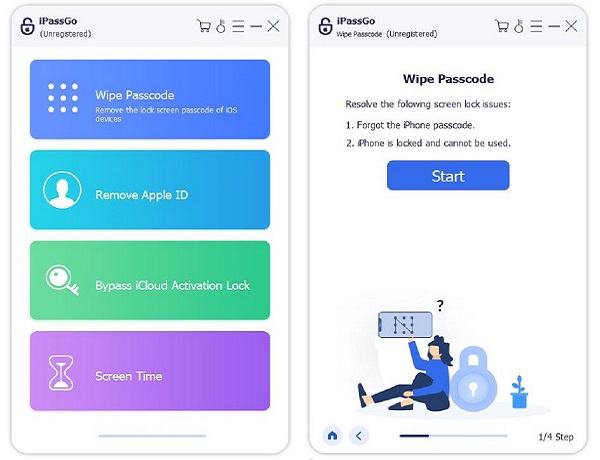
Verkrijg de geschikte firmware
Controleer uw apparaatgegevens voordat u de ontgrendeling start en klik vervolgens op Begin om het firmwarepakket van het netwerk te downloaden. Het downloadproces en de verificatie van het firmwarepakket duren doorgaans slechts enkele minuten.
Ontgrendel de iPhone-toegangscode
Selecteer na het downloaden Ontgrendelen, lees en bevestig de melding aandachtig. Voer dan in 0000 om verder te gaan als u akkoord gaat met het verwijderen van de toegangscode. Wacht even en de toegangscode wordt automatisch van uw apparaat verwijderd.
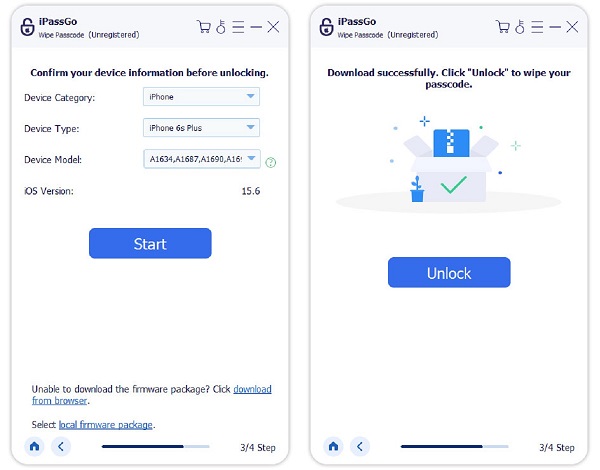
Verder lezen:
Veelgestelde vragen.
-
Waarom zegt mijn iPhone dat mijn simkaart is vergrendeld?
Uw iPhone kan om verschillende redenen een vergrendelde simkaart aangeven. Dat omvat onder meer het meerdere keren invoeren van een onjuiste pincode, het hebben van een vergrendelde simkaart van uw provider of het bijwerken van uw pincode na een recente wijziging.
-
Hoe kan ik mijn simpincode op mijn iPhone ontgrendelen?
Om uw SIM-pincode op uw iPhone te ontgrendelen, navigeert u naar Instellingen, tikt u op Mobiel en klikt u op SIM-pincode. Voer uw huidige pincode in en volg de aanwijzingen op het scherm om deze te wijzigen of uit te schakelen. U kunt ook hulp vragen aan uw netwerkaanbieder voor advies.
-
Wat gebeurt er als uw simkaart is vergrendeld?
Wanneer uw simkaart is vergrendeld, vraagt uw iPhone om de pincode. Meerdere onjuiste invoer kan leiden tot permanente vergrendeling, waardoor een PUK (Personal Unblocking Key) van uw provider nodig is voor herstel.
Conclusie
Het bereiken van een naadloos SIM-kaart ontgrendeling iPhone proces is essentieel voor verbeterde apparaatflexibiliteit en carrieropties. Het gebruik van efficiënte methoden, zoals het openen van simkaarten in de iPhone-instellingen, maakt het proces handiger. Bovendien kan het belang van een soepele ontgrendeling van de simkaart voor iPhone-gebruikers niet genoeg worden benadrukt, of ze nu een vergrendelde simkaart tegenkomen als gevolg van onjuiste invoer of bij het overstappen tussen providers. Bovendien kunt u uw iPhone-ervaring verbeteren met de eenvoud en effectiviteit van imyPass iPassGo voor het ultieme gemak bij het openen van uw iPhone.
Hete oplossingen
-
Wachtwoordtips
-
Windows-wachtwoord
-
Windows repareren
-
Windows-tips
-
GPS-locatie

